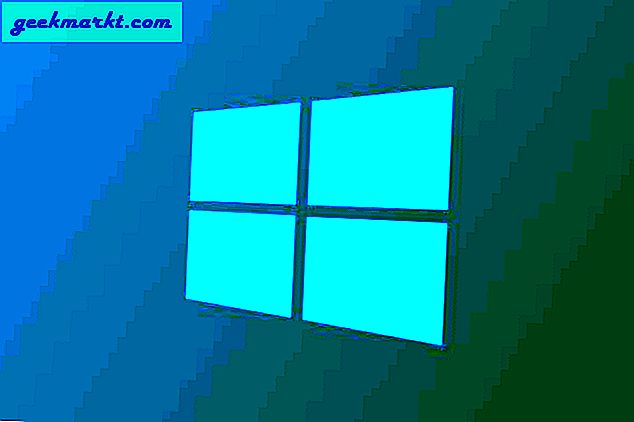Dòng máy tính bảng cháy của Amazon là một trong những giá trị tốt nhất trong công nghệ hiện nay. Từ Amazon Fire 7 $ 50, là một trong những máy tính bảng có thể sử dụng rẻ nhất bạn có thể mua ngày hôm nay, với Amazon Fire HD 8 giá 80 USD, bao gồm màn hình lớn hơn, sắc nét hơn và loa tốt hơn, tất cả các cách mới Fire HD 10 mang lại cho bạn màn hình HD đầy đủ và hiệu suất tuyệt vời chỉ với $ 150, có một máy tính bảng phù hợp với bạn và ngân sách của bạn. Và nếu bạn chờ đợi một trong những giao dịch độc quyền của Amazon, bạn sẽ được tiếp cận với các giao dịch tốt hơn, thường giảm giá của Fire 7 xuống còn 30 đô la và thậm chí cung cấp Fire HD 10 lớn hơn ở mức thấp kỷ lục chỉ 100 đô la với Amazon khuyến mại trên màn hình khóa. Về cơ bản, nếu bạn muốn một chiếc máy tính bảng giá rẻ, Amazon là thương hiệu của bạn. Với phiên bản Android tùy chỉnh được thiết kế xung quanh việc sử dụng phương tiện và khả năng thêm Cửa hàng Google Play, thật dễ dàng để truy cập vào tất cả các ứng dụng yêu thích của bạn ở một nơi.
Trong khi các máy tính bảng khác, như iPad của Apple và S-series của Samsung, cố gắng kéo hai nhiệm vụ làm thiết bị cho cả việc sử dụng phương tiện và phương tiện truyền thông, máy tính bảng của Amazon nói rõ rằng họ muốn bạn xem, đọc và nghe nhiều phương tiện như bạn có thể. Cho dù bạn đang tìm kiếm thứ gì đó để đọc sách điện tử, xem Netflix hay YouTube, truyền nhạc từ Spotify hoặc Amazon Music, hoặc chỉ để duyệt web và kiểm tra tin tức, dòng Fire của máy tính bảng hoàn hảo cho bạn. Mặc dù máy tính bảng Fire không có bất kỳ loại công nghệ di động tích hợp nào, điều đó không có nghĩa là bạn không thể quay phim khi đang di chuyển. Có rất nhiều tùy chọn trong Fire OS cho phép bạn tải phim yêu thích xuống máy tính bảng để xem ở chế độ ngoại tuyến. Cho dù bạn muốn lưu phim được mua thông qua Amazon hoặc iTunes hoặc bạn đang tìm cách tải xuống các bộ phim trực tuyến yêu thích của mình từ Netflix, có rất nhiều tùy chọn cho bạn trên thiết bị Fire của bạn. Chúng ta hãy xem lưu phim yêu thích của bạn.
Tải xuống phim đã mua thông qua Amazon
Amazon là một trong những thị trường hàng đầu cho cả phim cho thuê và mua phim, và xem xét Amazon thường bán hàng kỹ thuật số, bạn có thể lấy phim yêu thích để xem ngoại tuyến khi đang di chuyển hoặc không thể phát trực tuyến internet. Nhờ giao diện riêng của Amazon cho phép bạn duyệt qua cả thư viện và video được đề xuất ngay từ màn hình chính, thật dễ dàng để lưu nội dung yêu thích của bạn vào máy tính bảng Fire để xem phim khi đang di chuyển. Đây là cách nó hoạt động.
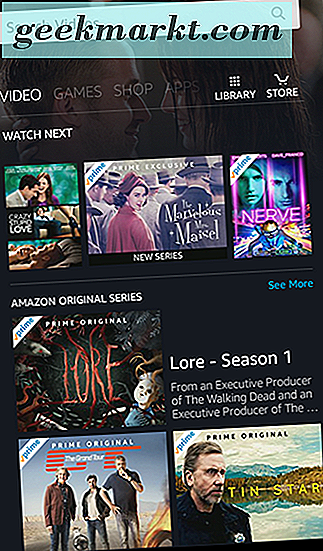
Đầu tiên, như với mọi thứ trên Fire, bạn sẽ muốn chắc chắn rằng bạn đã đăng nhập vào tài khoản Amazon của mình. Điều này sẽ đảm bảo rằng bạn có thể dễ dàng mua phim qua Amazon mà không phải liên tục nhập lại thông tin tài khoản của bạn vào máy tính bảng của bạn. Khi bạn đã đăng nhập, hãy quay lại màn hình chính và vuốt dọc theo giao diện chính cho đến khi bạn đến tab Video trên màn hình chính. Nếu bạn là người đăng ký chính, bạn có thể thấy danh sách này được điền bằng nội dung sẵn sàng của Prime, bao gồm các chương trình và phim gốc của Amazon và một số nội dung HBO độc quyền của họ. Nếu bạn đã có mua hàng trong thư viện của mình, bạn có thể nhấn vào biểu tượng thư viện ở góc trên cùng bên phải của màn hình để tải danh sách phim và chương trình truyền hình đầy đủ của bạn. Nếu không, hãy chạm vào biểu tượng Cửa hàng để mở cửa hàng Amazon Instant Video thích hợp. Bạn có thể duyệt cả phim trực tuyến và không trực tuyến tại đây và chọn nội dung để mua trên thiết bị của mình.
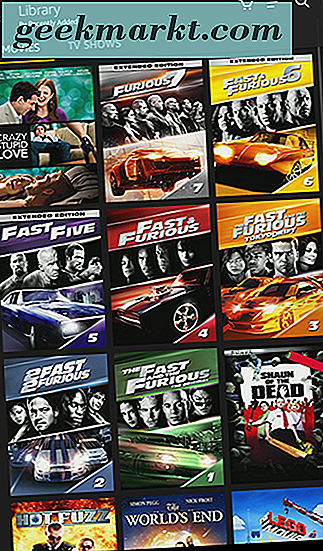
Nếu bạn là người đăng ký của Amazon Prime, bạn sẽ muốn chuyển đến tab Thuê hoặc Mua để duyệt qua phim và chương trình truyền hình được liệt kê tại đây. Bạn sẽ tìm thấy danh sách các danh mục được đề xuất cùng với các bộ phim được bán và các bản phát hành mới. Nếu bạn đang tìm kiếm một bộ phim phù hợp, bạn có thể sử dụng chức năng tìm kiếm để tìm kiếm nó một cách tự động. Sau khi tìm thấy phim, bạn sẽ thấy các tùy chọn để mua hoặc thuê nội dung trên thiết bị của mình. Nó sẽ tự động được thêm vào thiết bị của bạn và bạn sẽ có thể xem phim trong thư viện của mình.
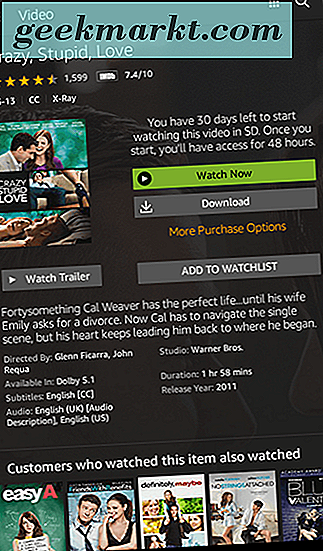
Bên trong tab thư viện trên thiết bị của bạn, bạn sẽ thấy danh sách đầy đủ các phim đã mua và đã thuê của mình cùng với danh sách các chương trình truyền hình của bạn trong một tab riêng biệt. Chọn phim bạn muốn tải xuống, và nó sẽ mở trang thông tin cho phim của bạn. Nếu bạn sở hữu bộ phim, bạn sẽ thấy màn hình cảnh báo rằng bạn đã mua phim, cùng với tùy chọn “Xem ngay” và tùy chọn “Tải xuống”. Nhấn vào tùy chọn “Xem ngay bây giờ” sẽ truyền phim tới thiết bị của bạn; nhấn vào “Tải xuống” sẽ tải phim xuống thiết bị Fire của bạn để xem ngoại tuyến. Nếu bạn đã thuê bộ phim, bạn sẽ thấy hai nút giống nhau để tải xuống hoặc phát trực tuyến video của bạn, nhưng thay vì hiển thị cảnh báo rằng bạn đã mua phim, bạn sẽ thấy thông báo cho biết số ngày bạn còn lại bắt đầu xem video. Mỗi thuê từ Amazon phải được xem trong 30 ngày; một khi bộ phim đã bắt đầu, bạn sẽ có quyền truy cập để hoàn thành nó trong 48 giờ. Ngay cả khi phim được tải xuống máy tính bảng của bạn, phim sẽ hết hạn sau khoảng thời gian được phân bổ.
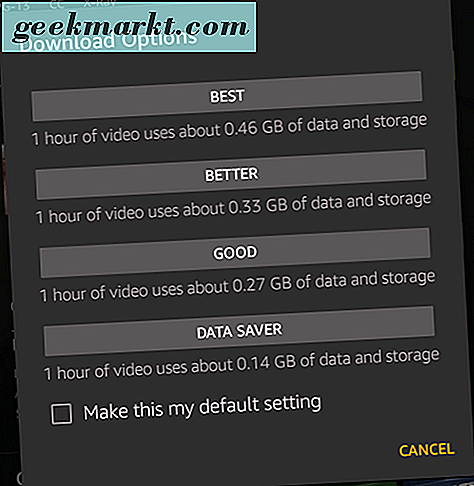
Cuối cùng, chúng ta nên lưu ý rằng chương trình truyền hình đã mua cũng có thể được tải xuống thiết bị của bạn, mặc dù bạn sẽ phải tải chuỗi và cuộn đến danh sách tập mùa để tải xuống từng chương trình. Không giống như phim, nút tải xuống cho chương trình truyền hình được liệt kê bên cạnh mỗi tiêu đề tập, dưới dạng biểu tượng tải xuống nhỏ ở bên phải màn hình. Mỗi tập phải được tải xuống riêng biệt, mặc dù khá dễ dàng để thêm nhiều lượt tải xuống hàng đợi của bạn chỉ trong vài giây.
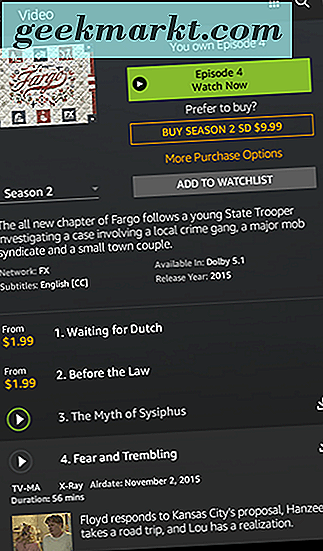
Tải xuống phim và chương trình phát trực tiếp trên Amazon Prime
Nếu bạn là người đăng ký Amazon Prime, có thể bạn đã biết rằng Amazon có nhiều nội dung có sẵn trực tuyến với đăng ký của bạn. Các chương trình truyền hình gốc như The Tick hoặc phim như Manchester by the Sea có sẵn để xem và tài trợ hoặc sở hữu bởi Amazon, nhưng cũng có nhiều bộ phim và chương trình truyền hình không được sản xuất với Amazon mà bạn có thể phát trực tiếp bằng đăng ký của mình. HBO có một bộ sưu tập rộng các nội dung cũ của họ có sẵn trên Amazon, ví dụ, và bạn có thể bắt kịp trên các mùa cũ của chương trình như Doctor Who miễn phí miễn là bạn là một thành viên chính phủ trả tiền. Hầu hết nếu không phải tất cả nội dung này đều có thể tải xuống máy tính bảng Fire của bạn, giúp bạn dễ dàng xem các bộ phim và chương trình truyền hình yêu thích khi đang di chuyển và không kết nối với internet.
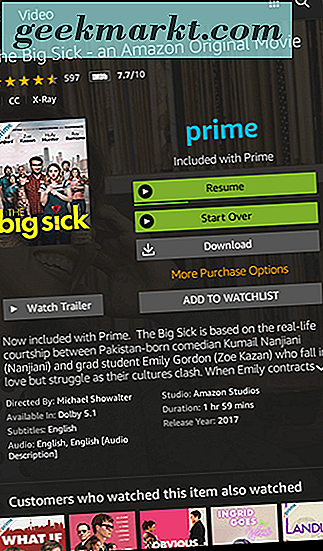
Như đã mô tả ở trên, chuyển đến tab video trên màn hình chính của thiết bị và nhấn vào biểu tượng cửa hàng. Điều này sẽ tải giao diện cửa hàng đầy đủ, với cả chương trình phát trực tuyến và phim cùng với video cho thuê và bản phát hành mới. Để xem toàn bộ nội dung Prime, hãy tab tab “Được bao gồm cùng với Thủ tướng” ở giữa màn hình của bạn. Bạn sẽ có thể xem danh sách đầy đủ của cả phim và chương trình truyền hình khả dụng để phát trực tiếp Thủ tướng Chính phủ. Có hàng tá danh mục được liệt kê trong Amazon Prime, với tất cả mọi thứ có sẵn từ các bộ phim được đề xuất cho đến loạt phim gốc dành riêng cho thành viên Prime, nhưng gần như mọi thứ đều có thể được tải thẳng vào thiết bị của bạn. Tìm phim bạn đã chọn và nhấn vào biểu tượng để xem trang thông tin cho phim. Từ đây, bạn sẽ thấy màn hình tương tự được mô tả ở trên cho phim cho thuê và phim đã mua, nhưng thay vì hiển thị thông báo cho thuê hoặc mua, bạn sẽ thấy biểu trưng Prime cùng với “Được bao gồm bằng Prime”. Dưới đây là các nút chuẩn cho “Xem ngay”, luồng nội dung tới thiết bị của bạn và “Tải xuống”, lưu trữ phim ngoại tuyến trên thiết bị của bạn. Và giống như các chương trình truyền hình đã mua, bạn có thể tải xuống các tập của các chương trình Prime chọn chỉ bằng cách nhấn vào biểu tượng tải xuống bên cạnh mỗi tên tập.
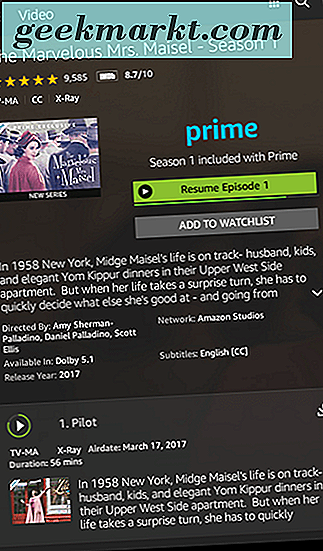
Tất nhiên, có một số hạn chế để tải xuống các tập Prime trên máy tính bảng của bạn. Đối với một, không phải mọi tiêu đề Prime đều có thể được tải xuống. Chỉ một số tựa đề Prime nhất định có sẵn để tải xuống tự động, có nghĩa là một số phim hoặc chương trình có thể không hiển thị biểu tượng Tải xuống. Không có danh sách cuối cùng cho nội dung nào và không thể tải xuống được; bạn sẽ phải tải xuống nội dung theo từng trường hợp. Bạn cũng nên lưu ý rằng chỉ các thành viên Prime trả tiền mới có thể tải xuống nội dung Prime; Các thành viên trong gia đình Amazon có thể truyền trực tiếp các chương trình hoặc phim của Prime nhưng sẽ không thể tải xuống các tiêu đề đó cho thiết bị của họ. Cuối cùng, có một số giới hạn để tải xuống nội dung Prime trên tài khoản của bạn:
- Tiêu đề có sẵn chỉ có thể được tải xuống hai thiết bị tương thích cùng một lúc. Điều này có nghĩa là nếu bạn có điện thoại thông minh và hai máy tính bảng riêng biệt, chỉ hai trong số các thiết bị đó có thể giữ nội dung đã tải xuống đó cùng một lúc.
- Tùy thuộc vào vị trí của bạn, nội dung Prime tải xuống được giới hạn trong 15 hoặc 25 tiêu đề cùng một lúc.
- Amazon cho biết trên trang web hỗ trợ của họ rằng video đã tải xuống nằm trên thiết bị của bạn trong ba mươi ngày và phải hoàn tất sau 48 giờ kể từ khi bắt đầu bộ phim, tương tự như video cho thuê. Nó không rõ ràng nếu trang web của Amazon đang nói về thực tế cho thuê, hoặc đang thực sự thảo luận về nội dung Prime tải về thiết bị của bạn. Do đó, có thể có một số lượng thời gian giới hạn khi tải xuống nội dung Prime, tương tự như cho thuê.
Nhìn chung, bạn sẽ thấy rằng các tùy chọn tải xuống cho nội dung Prime đủ linh hoạt để hoạt động tốt với hầu hết nội dung trực tuyến, mặc dù nó không có sẵn rộng rãi như bạn thuê hoặc mua phim thông qua thị trường của Amazon. Cuối cùng, chúng ta nên đề cập đến bạn có thể điều chỉnh cài đặt lưu trữ cho tải xuống của bạn (giữa bộ nhớ trong và thẻ microSD bên ngoài) trong menu cài đặt của bạn trong “Bộ nhớ”.
Tải xuống phim mua qua iTunes
Một năm trước, ý tưởng xem phim được mua thông qua iTunes hoặc các nền tảng kỹ thuật số khác (như Google Play) trên máy tính bảng Amazon Fire của bạn thật lố bịch. Chẳng có ứng dụng iTunes nào cho máy tính bảng Fire của bạn, sau khi tất cả, và hầu hết các công ty công nghệ muốn giữ cho giải trí của họ bị khóa vào các nền tảng duy nhất để giữ cho bạn trong hệ sinh thái của họ. Nhưng tháng 10 vừa qua, Disney đã hợp tác với gần như mọi hãng phim và các công ty cho thuê phim như Amazon, Google, Apple và Vudu để giúp việc chia sẻ phim của bạn trở nên dễ dàng hơn bao giờ hết. Được gọi là Phim ở mọi nơi và dựa trên nền tảng Disney Movies Anywhere ban đầu mà giới truyền thông khổng lồ sử dụng trong nhiều năm, dịch vụ cho phép bạn đồng bộ thư viện giữa Amazon, Google, Apple và Vudu để giữ tất cả phim của bạn cùng nhau trong một tủ khóa kỹ thuật số được chia sẻ giữa các nền tảng. Vì vậy, miễn là bộ sưu tập phim của bạn được tạo thành từ các bộ phim từ các studio hợp tác (bao gồm mọi tên tuổi lớn bên ngoài Paramount, những người đang cân nhắc tham gia nền tảng), việc đăng ký tài khoản Movies Anywhere sẽ cho phép phim của bạn đồng bộ giữa các thiết bị.
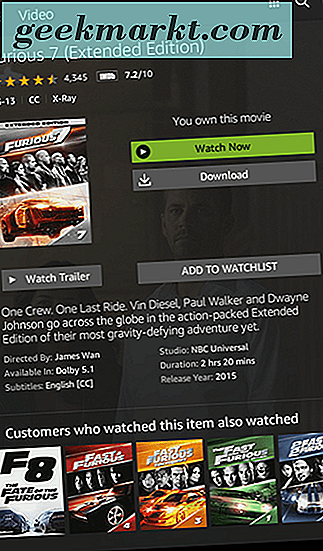
Truy cập trang web Phim mọi nơi và tạo một tài khoản. Khi tài khoản của bạn được kích hoạt, bạn sẽ được yêu cầu đồng bộ hóa càng nhiều tài khoản đa phương tiện của bạn càng tốt. Để đồng bộ thư viện iTunes của bạn vào tài khoản Amazon của bạn, chỉ cần đăng nhập vào cả hai nền tảng với tên người dùng và mật khẩu của bạn và bạn sẽ thấy thư viện của mình được đồng bộ hóa giữa hai tài khoản. Điều này có nghĩa, ví dụ, nếu trước đó bạn đã mua phim trên cả iTunes và Amazon, bạn sẽ thấy những bộ phim đó cư trú cả trong tài khoản iTunes của bạn và trong tài khoản Amazon của bạn. Bạn có thể đồng bộ hóa tất cả bốn tài khoản để đảm bảo thư viện đa nền tảng xuất hiện giữa các thiết bị và nếu bạn đồng bộ hóa hai hoặc nhiều tài khoản (bằng văn bản), bạn sẽ nhận được năm phim miễn phí làm quà tặng trong tài khoản của mình, bao gồm Phim Lego và Jason Bourne .
Khi bạn đã đồng bộ hóa thư viện của mình, bạn có thể tải xuống ứng dụng Phim mọi nơi trên máy tính bảng của mình hoặc bạn có thể chỉ cần sử dụng tùy chọn thư viện trong tab Video của mình để tải xuống phim để xem ngoại tuyến. Vì thư viện đã đồng bộ hóa của bạn sẽ xuất hiện dưới dạng nội dung Amazon, chỉ cần làm theo các bước tương tự được cung cấp ở trên để tải xuống phim của bạn để xem ngoại tuyến. Chúng sẽ xuất hiện trong phần "Thư viện" của tab video trên màn hình chính và có thể được lưu vô thời hạn trên thiết bị của bạn.
Tải xuống phim trực tuyến trên Netflix
Cuối cùng, bất kỳ người dùng Netflix nào cũng có thể sử dụng ứng dụng Netflix để tải xuống các bộ phim và chương trình truyền hình đã chọn từ ứng dụng Netflix sang máy tính bảng Fire của bạn để xem ngoại tuyến. Không phải mọi bộ phim hoặc chương trình trên Netflix đều hoạt động đúng cách hoặc có thể tải xuống để xem ngoại tuyến trên Netflix và có một số hạn chế, nhưng hầu hết mọi người đều muốn xem nội dung trực tuyến trên Netflix ở bất cứ nơi nào họ truy cập, mà không sử dụng dữ liệu của họ kế hoạch, có thể làm như vậy với máy tính bảng Fire của họ.
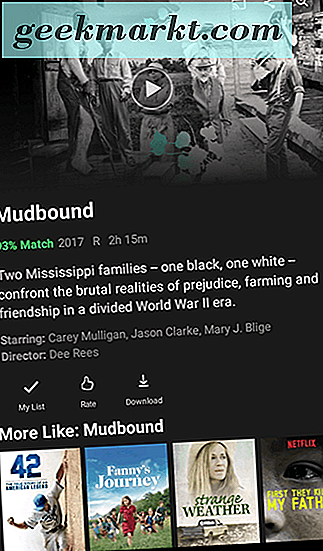
Nếu bạn chưa có, bạn sẽ phải đi sâu vào Amazon Appstore để tải xuống Netflix và đăng nhập bằng tài khoản của bạn. Bạn sẽ phải tải ứng dụng xuống thiết bị của mình từ Appstore và sau khi đăng nhập, hãy chọn tài khoản hoặc hồ sơ thích hợp được liên kết với danh sách và cài đặt Netflix của riêng bạn. Để tải nội dung từ Netflix xuống máy tính bảng Fire của bạn, chỉ cần tìm kiếm để tìm nội dung bạn muốn tải xuống và tải trang chương trình hoặc phim trên thiết bị của bạn. Giống như với Amazon Prime, không phải mọi thứ đều có thể được tải xuống trên thiết bị của bạn và bạn có thể tìm thấy các bộ phim hoặc chương trình chỉ đơn giản là không thể tải xuống được. Theo kinh nghiệm của chúng tôi, hầu như mọi Netflix Original đều có thể được tải xuống và lưu trữ, vì có thể có nhiều nội dung của bên thứ ba như The Boss Baby hoặc Grinch Stole Christmas. Các chương trình truyền hình như Riverdale cũng có thể được tải xuống, nhưng một số chương trình như Gilmore Girls hoặc Shameless không thể tải xuống được trên thiết bị của bạn. Tương tự như vậy, các bộ phim Disney như Zootopia hoặc Finding Dory cũng không thể tải xuống được, mặc dù cuộc thi Dreamworks của họ cho phép.
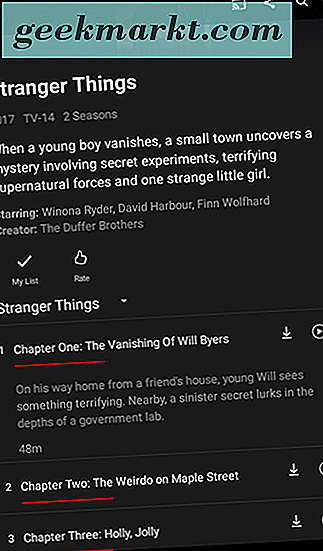
Nhìn chung, bạn sẽ phải thực hiện mọi thứ trên cơ sở từng trường hợp khi phát trực tuyến trên Netflix. Nếu tùy chọn ở đó, bạn sẽ thấy biểu tượng Tải xuống xuất hiện bên cạnh tùy chọn thêm phim vào danh sách của bạn và để xếp hạng nội dung hoặc bạn sẽ thấy biểu tượng xuất hiện bên cạnh mỗi tiêu đề tập cho một chuỗi truyền hình. Bạn có thể tìm chuỗi video đã tải xuống bằng cách nhấn vào nút menu ở góc trên bên trái và nhấn vào tùy chọn “Tải xuống của tôi” từ danh sách này. Danh sách phương tiện đã tải xuống sẽ hiển thị kích thước tải xuống và bạn có thể chọn các mục cần xóa bằng cách sử dụng biểu tượng ở đầu trang. Cuối cùng, bạn có thể điều chỉnh cài đặt tải xuống của mình bằng cách cuộn tất cả các cách xuống cuối danh sách này và nhấn vào tùy chọn “Cài đặt ứng dụng”. Từ đó, bạn có thể thay đổi chất lượng video tải xuống, vị trí tải xuống (với lựa chọn giữa bộ nhớ trong hoặc sử dụng thẻ microSD), và tất nhiên, bạn có thể xóa tất cả tải xuống khỏi thiết bị của mình.
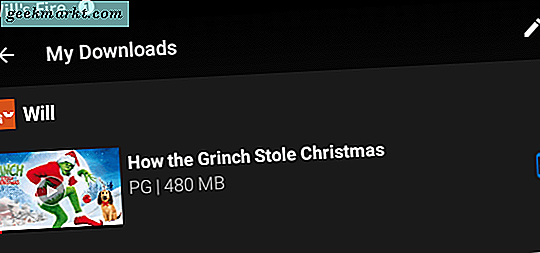
Như với Amazon Prime, có một số giới hạn về những gì bạn có thể làm khi tải nội dung xuống thiết bị của mình. Một số phim nhất định sẽ hết hạn sau một khoảng thời gian nhất định được tải xuống thiết bị của bạn và giống như với Amazon Prime, một số bộ phim hoặc tập phim sẽ hết hạn sau 48 giờ kể từ khi bạn bắt đầu xem. Bạn có thể gia hạn và tải xuống lại các tiêu đề này, nhưng một số tiêu đề chỉ có thể được tải xuống hoặc gia hạn một số lần nhất định trước khi bạn bị khóa tải xuống nội dung đó. Giới hạn tải xuống phụ thuộc vào studio và nhà phân phối phía sau phim hoặc chương trình và mỗi giới hạn được đặt theo từng trường hợp. Bạn sẽ nhận được cảnh báo từ Netflix trước khi bạn nhấn số lượt tải xuống cuối cùng của mình, cùng với ngày cho tiêu đề cụ thể đó.
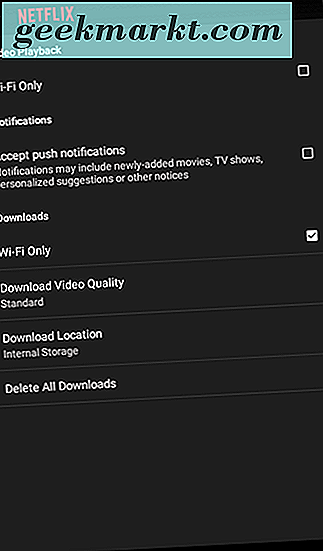
***
Cho dù bạn chọn chọn Fire 7 với mức giá chỉ 50 đô la hoặc bạn chọn nâng cấp lên Fire HD 8 hoặc Fire HD 10, bạn sẽ có trải nghiệm tuyệt vời khi xem phim và chương trình truyền hình yêu thích của bạn hiển thị cả truyền trực tuyến và ngoại tuyến. Trong khi một số dịch vụ phim — đáng chú ý nhất là Hulu — chưa thêm chế độ xem ngoại tuyến vào ứng dụng của họ, mọi nội dung đã thuê hoặc mua trong Amazon đều có thể được lưu ngay vào bộ nhớ của thiết bị của bạn. Tương tự như vậy, rất nhiều chương trình và phim trực tuyến trên cả Amazon Prime và Netflix có thể được lưu vào thiết bị của bạn để xem ngoại tuyến, mặc dù mỗi chương trình đều có phần hạn chế công bằng riêng. Và cuối cùng, nhờ dịch vụ Phim ảnh mọi nơi hoàn toàn mới, bạn có thể xem nội dung iTunes, Google Play, Vudu và Ultraviolet đã mua trực tiếp trên máy tính bảng Fire của mình. Nếu bạn dự định mua một máy tính bảng Fire mới cho các ngày lễ, bạn sẽ rất vui khi biết nội dung yêu thích của bạn có thể đi cùng bạn bất kể bạn đi đâu.